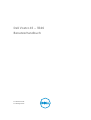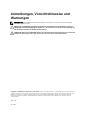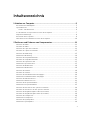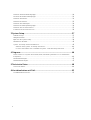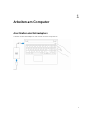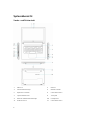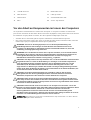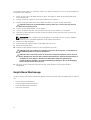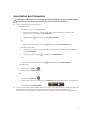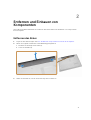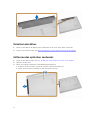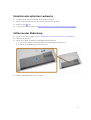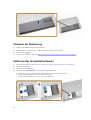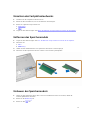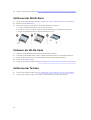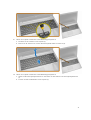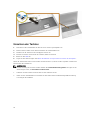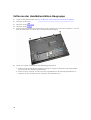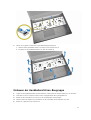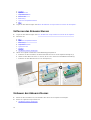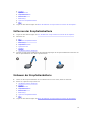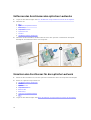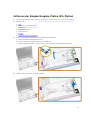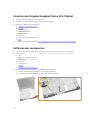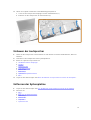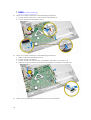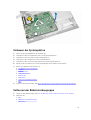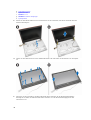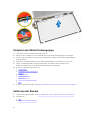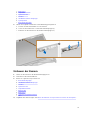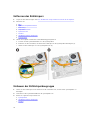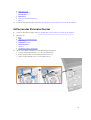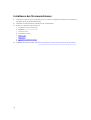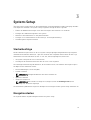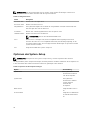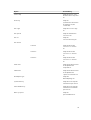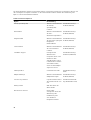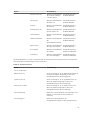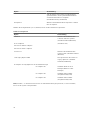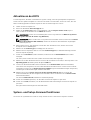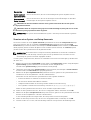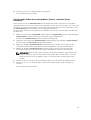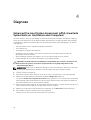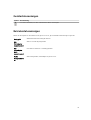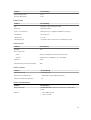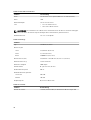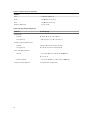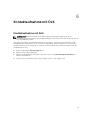Dell Vostro 15 – 3546
Benutzerhandbuch
Vorschriftenmodell: P45F
Vorschriftentyp: P45F001

Anmerkungen, Vorsichtshinweise und
Warnungen
ANMERKUNG: Eine ANMERKUNG liefert wichtige Informationen, mit denen Sie den Computer
besser einsetzen können.
VORSICHT: Ein VORSICHTSHINWEIS macht darauf aufmerksam, dass bei Nichtbefolgung von
Anweisungen eine Beschädigung der Hardware oder ein Verlust von Daten droht, und zeigt auf,
wie derartige Probleme vermieden werden können.
WARNUNG: Durch eine WARNUNG werden Sie auf Gefahrenquellen hingewiesen, die materielle
Schäden, Verletzungen oder sogar den Tod von Personen zur Folge haben können.
Copyright © 2015 Dell Inc. Alle Rechte vorbehalten. Dieses Produkt ist durch US-amerikanische und internationale
Urheberrechtsgesetze und nach sonstigen Rechten an geistigem Eigentum geschützt. Dell
™
und das Dell Logo sind
Marken von Dell Inc. in den Vereinigten Staaten und/oder anderen Geltungsbereichen. Alle anderen in diesem
Dokument genannten Marken und Handelsbezeichnungen sind möglicherweise Marken der entsprechenden
Unternehmen.
2015 - 03
Rev. A02

Inhaltsverzeichnis
1 Arbeiten am Computer.........................................................................................5
Anschließen des Netzadapters..............................................................................................................5
Systemübersicht.................................................................................................................................... 6
Vorder- und Rückansicht ............................................................................................................... 6
Vor der Arbeit an Komponenten im Innern des Computers................................................................7
Empfohlene Werkzeuge........................................................................................................................8
Ausschalten des Computers................................................................................................................. 9
Nach Abschluss der Arbeiten im Innern des Computers...................................................................10
2 Entfernen und Einbauen von Komponenten................................................. 11
Entfernen des Akkus.............................................................................................................................11
Einsetzen des Akkus............................................................................................................................ 12
Entfernen des optischen Laufwerks....................................................................................................12
Einsetzen des optischen Laufwerks....................................................................................................13
Entfernen der Abdeckung................................................................................................................... 13
Einbauen der Abdeckung....................................................................................................................14
Entfernen des Festplattenlaufwerks....................................................................................................14
Einsetzen des Festplattenlaufwerks.................................................................................................... 15
Entfernen des Speichermoduls...........................................................................................................15
Einbauen des Speichermoduls............................................................................................................15
Entfernen der WLAN-Karte................................................................................................................. 16
Einbauen der WLAN-Karte.................................................................................................................. 16
Entfernen der Tastatur.........................................................................................................................16
Einsetzen der Tastatur.........................................................................................................................18
Entfernen der Handballenstützen-Baugruppe.................................................................................. 20
Einbauen der Handballenstützen-Baugruppe....................................................................................21
Entfernen des Akkuanschlusses..........................................................................................................22
Einbauen des Akkuanschlusses.......................................................................................................... 22
Entfernen der Knopfzellenbatterie..................................................................................................... 23
Einbauen der Knopfzellenbatterie...................................................................................................... 23
Entfernen des Anschlusses des optischen Laufwerks....................................................................... 24
Einsetzen des Anschlusses für das optische Laufwerk......................................................................24
Entfernen der Eingabe/Ausgabe-Platine (E/A-Platine)......................................................................25
Einsetzen der Eingabe/Ausgabe-Platine (E/A-Platine)...................................................................... 26
Entfernen der Lautsprecher................................................................................................................26
Einbauen der Lautsprecher.................................................................................................................27
Entfernen der Systemplatine...............................................................................................................27
Einbauen der Systemplatine............................................................................................................... 29
3

Entfernen der Bildschirmbaugruppe.................................................................................................. 29
Einsetzen der Bildschirmbaugruppe...................................................................................................32
Entfernen der Kamera......................................................................................................................... 32
Einbauen der Kamera..........................................................................................................................33
Entfernen des Kühlkörpers................................................................................................................. 34
Einbauen der Kühlkörperbaugruppe.................................................................................................. 34
Entfernen des Stromanschlusses........................................................................................................35
Installieren des Stromanschlusses......................................................................................................36
3 System-Setup.......................................................................................................37
Startreihenfolge...................................................................................................................................37
Navigationstasten................................................................................................................................ 37
Optionen des System-Setup.............................................................................................................. 38
Aktualisieren des BIOS ....................................................................................................................... 43
System- und Setup-Kennwortfunktionen..........................................................................................43
Zuweisen eines System- und Setup-Kennworts..........................................................................44
Löschen oder Ändern eines vorhandenen System- und/oder Setup-Kennworts......................45
4 Diagnose.............................................................................................................. 46
Enhanced Pre-boot System Assessment (ePSA, Erweiterte Systemtests vor Hochfahren des
Computers)......................................................................................................................................... 46
Gerätestatusanzeigen......................................................................................................................... 47
Betriebsstatusanzeigen....................................................................................................................... 47
5 Technische Daten...............................................................................................48
Technische Daten...............................................................................................................................48
6 Kontaktaufnahme mit Dell................................................................................53
Kontaktaufnahme mit Dell..................................................................................................................53
4

1
Arbeiten am Computer
Anschließen des Netzadapters
Schließen Sie den Netzadapter an und schalten Sie Ihren Computer ein.
5

Systemübersicht
Vorder- und Rückansicht
1. Mikrofon 2. Kamera
3. Kamerastatusanzeige 4. Betriebsschalter
5. Optisches Laufwerk 6. USB 2.0-Anschluss
7. Speicherkartenleser 8. Touchpad
9. Betriebs-/Akkuzustandsanzeige 10. Lautsprecher
11. Audioanschluss 12. USB 3.0-Anschluss
6

13. USB 2.0-Anschluss 14. Netzwerkanschluss
15. VGA-Anschluss 16. Lüftungsschlitze
17. Netzanschluss 18. Sicherheitskabeleinschub
19. Akku 20. Service-Tag-Nummer
Vor der Arbeit an Komponenten im Innern des Computers
Die folgenden Sicherheitshinweise schützen den Computer vor möglichen Schäden und dienen der
persönlichen Sicherheit des Benutzers. Wenn nicht anders angegeben, ist bei jedem in diesem Dokument
beschriebenen Vorgang darauf zu achten, dass die folgenden Bedingungen erfüllt sind:
• Sie haben die im Lieferumfang des Computers enthaltenen Sicherheitshinweise gelesen.
• Eine Komponente kann ersetzt oder, wenn sie separat erworben wurde, installiert werden, indem der
Entfernungsvorgang in umgekehrter Reihenfolge ausgeführt wird.
WARNUNG: Trennen Sie alle Energiequellen, bevor Sie die Computerabdeckung oder
Verkleidungselemente öffnen. Bringen Sie nach Abschluss der Arbeiten im Inneren des
Computers alle Abdeckungen, Verkleidungselemente und Schrauben wieder an, bevor die
Verbindung zur Energiequelle hergestellt wird.
WARNUNG: Bevor Sie Arbeiten im Inneren des Computers ausführen, lesen Sie zunächst die im
Lieferumfang des Computers enthaltenen Sicherheitshinweise. Zusätzliche Informationen zur
bestmöglichen Einhaltung der Sicherheitsrichtlinien finden Sie auf der Homepage zur
Richtlinienkonformität unter
www.dell.com/regulatory_compliance
VORSICHT: Viele Reparaturen am Computer dürfen nur von einem zertifizierten Servicetechniker
ausgeführt werden. Sie sollten nur die Behebung von Störungen sowie einfache Reparaturen
unter Berücksichtigung der jeweiligen Angaben in den Produktdokumentationen von Dell
durchführen, bzw. die elektronischen oder telefonischen Anweisungen des Service- und
Supportteams von Dell befolgen. Schäden durch nicht von Dell genehmigte Wartungsversuche
werden nicht durch die Garantie abgedeckt. Lesen und beachten Sie die Sicherheitshinweise, die
Sie zusammen mit Ihrem Produkt erhalten haben.
VORSICHT: Um elektrostatische Entladungen zu vermeiden, erden Sie sich mit einem
Erdungsarmband oder durch regelmäßiges Berühren einer nicht lackierten metallenen
Oberfläche, beispielsweise eines Anschlusses auf der Rückseite des Computers.
VORSICHT: Gehen Sie mit Komponenten und Erweiterungskarten vorsichtig um. Berühren Sie
keine Komponenten oder Kontakte auf der Karte. Halten Sie die Karte möglichst an ihren Kanten
oder dem Montageblech. Fassen Sie Komponenten wie Prozessoren grundsätzlich an den Kanten
und niemals an den Kontaktstiften an.
VORSICHT: Ziehen Sie beim Trennen eines Kabels vom Computer nur am Stecker oder an der
Zuglasche und nicht am Kabel selbst. Einige Kabel haben Stecker mit Sicherungsklammern. Wenn
Sie ein solches Kabel abziehen, drücken Sie vor dem Herausziehen des Steckers die
Sicherungsklammern nach innen. Ziehen Sie beim Trennen von Steckverbindungen die
Anschlüsse immer gerade heraus, damit Sie keine Anschlussstifte verbiegen. Richten Sie vor dem
Herstellen von Steckverbindungen die Anschlüsse stets korrekt aus.
ANMERKUNG: Die Farbe Ihres Computers und bestimmter Komponenten kann von den in diesem
Dokument gezeigten Farben abweichen.
7

Um Schäden am Computer zu vermeiden, führen Sie folgende Schritte aus, bevor Sie mit den Arbeiten im
Computerinneren beginnen.
1. Stellen Sie sicher, dass die Arbeitsoberfläche eben und sauber ist, damit die Computerabdeckung
nicht zerkratzt wird.
2. Schalten Sie den Computer aus (siehe „Ausschalten des Computers“).
3. Falls der Computer mit einem Docking-Gerät verbunden ist, trennen Sie die Verbindung.
VORSICHT: Wenn Sie ein Netzwerkkabel trennen, ziehen Sie es zuerst am Computer und
dann am Netzwerkgerät ab.
4. Trennen Sie alle Netzwerkkabel vom Computer.
5. Trennen Sie Ihren Computer sowie alle daran angeschlossenen Geräte vom Stromnetz.
6. Schließen Sie den Bildschirm und legen Sie den Computer mit der Unterseite nach oben auf eine
ebene Arbeitsfläche.
ANMERKUNG: Um Schäden an der Systemplatine zu vermeiden, müssen Sie den Hauptakku
entfernen, bevor Sie Wartungsarbeiten am Computer durchführen.
7. Entfernen Sie den Hauptakku.
8. Drehen Sie den Computer wieder mit der Oberseite nach oben.
9. Öffnen Sie den Bildschirm.
10. Drücken Sie den Betriebsschalter, um die Systemplatine zu erden.
VORSICHT: Um Stromschläge zu vermeiden, trennen Sie den Computer vor dem Entfernen
der Abdeckung immer von der Stromsteckdose.
VORSICHT: Bevor Sie Komponenten im Inneren des Computers berühren, müssen Sie sich
erden. Berühren Sie dazu eine nicht lackierte Metalloberfläche, beispielsweise Metallteile an
der Rückseite des Computers. Berühren Sie während der Arbeiten regelmäßig eine
unlackierte Metalloberfläche, um statische Aufladungen abzuleiten, die zur Beschädigung
interner Komponenten führen können.
11. Entfernen Sie alle installierten ExpressCards oder Smart-Karten aus den entsprechenden
Steckplätzen.
Empfohlene Werkzeuge
Für die in diesem Dokument beschriebenen Arbeitsschritte können die folgenden Werkzeuge erforderlich
sein:
• Kleiner Schlitzschraubenzieher
• Kreuzschraubenzieher der Größe 0
• Kreuzschraubenzieher der Größe 1
• Kleiner Kunststoffstift
8

Ausschalten des Computers
VORSICHT: Um Datenverlust zu vermeiden, speichern und schließen Sie alle geöffneten Dateien,
und beenden Sie alle aktiven Programme, bevor Sie den Computer ausschalten.
1. Fahren Sie das Betriebssystem herunter:
• Unter Windows 8.1:
– Verwenden eines Touch-fähigen Geräts:
a. Wischen Sie ausgehend von der rechten Seite über den Bildschirm, öffnen Sie das
Charms-Menü und wählen Sie Einstellungen.
b. Wählen Sie das und wählen Sie dann Herunterfahren.
oder
* Tippen Sie auf der Startseite auf das und wählen Sie dann Herunterfahren.
– Verwenden einer Maus:
a. Fahren Sie mit dem Mauszeiger über die rechte obere Ecke des Bildschirms und klicken
Sie auf Einstellungen.
b. Klicken Sie auf das Symbol und wählen Sie Herunterfahren.
oder
* Klicken Sie auf der Startseite auf das und wählen Sie dann Herunterfahren.
• Unter Windows 7:
1. Klicken Sie auf Start (Start) .
2. Klicken Sie auf Herunterfahren
oder
1. Klicken Sie auf Start (Start) .
2. Klicken Sie auf den Pfeil unten rechts im Startmenü (siehe Abbildung unten), und klicken Sie
anschließend auf
Herunterfahren . .
2. Stellen Sie sicher, dass der Computer und alle angeschlossenen Geräte ausgeschaltet sind. Wenn der
Computer und die angeschlossenen Geräte nicht automatisch beim Herunterfahren des
Betriebssystems ausgeschaltet wurden, halten Sie den Betriebsschalter 6 Sekunden lang gedrückt.
9

Nach Abschluss der Arbeiten im Innern des Computers
Stellen Sie nach Abschluss von Aus- und Einbauvorgängen sicher, dass Sie zuerst sämtliche externen
Geräte, Karten, Kabel usw. wieder anschließen, bevor Sie den Computer einschalten.
VORSICHT: Verwenden Sie ausschließlich Akkus für genau diesen Dell-Computer, um
Beschädigungen des Computers zu vermeiden. Verwenden Sie keine Akkus, die für andere Dell-
Computer bestimmt sind.
1. Schließen Sie alle externen Geräte an, etwa Port-Replicator oder Media Base, und setzen Sie alle
Karten wieder ein, etwa eine ExpressCard.
2. Schließen Sie die zuvor getrennten Telefon- und Netzwerkkabel wieder an den Computer an.
VORSICHT: Wenn Sie ein Netzwerkkabel anschließen, verbinden Sie das Kabel zuerst mit
dem Netzwerkgerät und danach mit dem Computer.
3. Setzen Sie den Akku wieder ein.
4. Schließen Sie den Computer sowie alle daran angeschlossenen Geräte an das Stromnetz an.
5. Schalten Sie den Computer ein.
10

2
Entfernen und Einbauen von
Komponenten
Dieser Abschnitt bietet detaillierte Informationen über das Entfernen und Einbauen von Komponenten
Ihres Computers.
Entfernen des Akkus
1. Folgen Sie den Anweisungen unter Vor der Arbeit an Komponenten im Innern des Computers.
2. Führen Sie folgende Schritte wie in der Abbildung gezeigt durch:
a. Schieben Sie die Riegel nach außen [1].
b. Lösen Sie den Akku [2].
3. Heben Sie den Akku an, um ihn aus dem Computer zu entfernen.
11

Einsetzen des Akkus
1. Setzen Sie den Akku in das Akkufach ein und drücken Sie ihn nach unten, damit er einrastet.
2. Folgen Sie den Anweisungen unter Nach der Arbeit an Komponenten im Inneren des Computers.
Entfernen des optischen Laufwerks
1. Folgen Sie den Anweisungen unter Vor der Arbeit an Komponenten im Innern des Computers
2. Entfernen Sie den Akku.
3. Führen Sie folgende Schritte wie in der Abbildung gezeigt durch:
a. Entfernen Sie die Schraube, mit der das optische Laufwerk befestigt ist [1].
b. Ziehen Sie das optische Laufwerk aus dem Computer heraus [2].
12

Einsetzen des optischen Laufwerks
1. Schieben Sie das optische Laufwerk wieder in den Computer.
2. Ziehen Sie die Schraube fest, um das optische Laufwerk zu befestigen.
3. Bauen Sie den Akku ein.
4. Folgen Sie den Anweisungen unter Nach der Arbeit an Komponenten im Inneren des Computers.
Entfernen der Abdeckung
1. Folgen Sie den Anweisungen unter Vor der Arbeit an Komponenten im Innern des Computers.
2. Entfernen Sie den Akku.
3. Führen Sie folgende Schritte wie in der Abbildung gezeigt durch:
a. Lösen Sie die Schraube, mit der die Abdeckung am Computer befestigt ist [1].
b. Schieben Sie die Abdeckung vom Computer [2].
4. Heben Sie die Abdeckung vom Computer an.
13

Einbauen der Abdeckung
1. Setzen Sie die Abdeckung auf das Gehäuse ab.
2. Ziehen Sie die Schraube fest, um die Abdeckung am Gehäuse zu befestigen.
3. Setzen Sie den Akku ein.
4. Folgen Sie den Anweisungen unter Nach der Arbeit an Komponenten im Inneren des Computers.
Entfernen des Festplattenlaufwerks
1. Folgen Sie den Anweisungen unter Vor der Arbeit an Komponenten im Innern des Computers.
2. Entfernen Sie den Akku.
3. Entfernen Sie die Abdeckung.
4. Führen Sie folgende Schritte wie in der Abbildung gezeigt durch:
a. Entfernen Sie die Schraube, mit der die Festplatte am Computer befestigt ist [1].
b. Ziehen Sie die Festplatte aus dem Computer heraus [2].
c. Heben Sie die Festplatte nach oben vom Computer an [3].
14

Einsetzen des Festplattenlaufwerks
1. Schieben Sie die Festplatte in den Anschluss.
2. Ziehen Sie die Schraube fest, um es am Gehäuse zu befestigen.
3. Bauen Sie folgende Komponenten ein:
a. Abdeckung
b. Akku
4. Folgen Sie den Anweisungen unter Nach der Arbeit an Komponenten im Inneren des Computers.
Entfernen des Speichermoduls
1. Folgen Sie den Anweisungen unter Vor der Arbeit an Komponenten im Innern des Computers.
2. Entfernen Sie:
a. Akku
b. Abdeckung
3. Hebeln Sie die Halteklammern vom Speichermodul ab, bis es herausspringt.
4. Entfernen Sie das Speichermodul aus seinem Sockel auf der Systemplatine.
Einbauen des Speichermoduls
1. Setzen Sie das Speichermodul in den Sockel ein und drücken Sie ihn nach unten, damit die
Sicherungsklammern einrasten.
2. Bauen Sie die Abdeckung ein.
3. Bauen Sie den Akku ein.
15

4. Folgen Sie den Anweisungen unter Nach der Arbeit an Komponenten im Inneren des Computers.
Entfernen der WLAN-Karte
1. Folgen Sie den Anweisungen unter Vor der Arbeit an Komponenten im Innern des Computers.
2. Entfernen Sie die Abdeckung.
3. Führen Sie folgende Schritte durch, um die WLAN-Karte zu entfernen:
a. Trennen Sie die WLAN-Kabel von ihren Anschlüssen [1].
b. Entfernen Sie die Schrauben, mit denen die WLAN-Karte am Computer befestigt ist [2].
c. Ziehen Sie die WLAN-Karte aus dem Computer heraus [3].
Einbauen der WLAN-Karte
1. Platzieren Sie die WLAN-Karte an ihrem Steckplatz am Computer.
2. Schließen Sie die WLAN-Kabel an ihren entsprechenden Anschlüssen an der WLAN-Karte an.
3. Ziehen Sie die Schraube fest, mit der die WLAN-Karte am Computer befestigt ist.
4. Bauen Sie die Abdeckung ein.
5. Folgen Sie den Anweisungen unter Nach der Arbeit an Komponenten im Inneren des Computers.
Entfernen der Tastatur
1. Folgen Sie den Anweisungen unter Vor der Arbeit an Komponenten im Innern des Computers.
2. Lösen Sie die Tastatur, indem Sie mit einem Plastikstift auf die Halterungen drücken.
16

3. Führen Sie folgende Schritte wie in der Abbildung gezeigt durch:
a. Schieben Sie die Tastatur vom Computer [1].
b. Drehen Sie die Tastatur um, um das darunterliegende Kabel zu erreichen [2].
4. Führen Sie folgende Schritte wie in der Abbildung gezeigt durch:
a. Heben Sie die Verriegelungsklammer an und ziehen Sie das Kabel aus der Verriegelungsklammer
[1].
b. Trennen Sie das Tastaturkabel vom Computer [2].
17

Einsetzen der Tastatur
1. Schließen Sie das Tastaturkabel an den Anschluss auf der Systemplatine an.
2. Drehen Sie die Tastatur nach dem Anschließen des Tastaturkabels um.
3. Schieben Sie die Tastatur in die Schnappverschlüsse ein.
4. Drücken Sie auf die obere Kante der Tastatur, damit sie einrastet.
5. Bauen Sie den Akku ein.
6. Folgen Sie den Anweisungen unter Nach der Arbeit an Komponenten im Inneren des Computers.
Wenn die Tastatur durch eine neue Tastatur ersetzt werden soll, führen Sie die folgenden Schritte zum
Austauschen der Tastatur aus.
ANMERKUNG:
Bei der Lieferung einer neuen Tastatur werden die Tastaturkabel nicht gefaltet. Befolgen Sie die
Anweisungen unten, um die Kabel korrekt zu falten:
1. Platzieren Sie die Tastatur auf einer ebenen und sauberen Fläche.
2. Heben Sie das Tastaturkabel an und falten Sie das Kabel für die Tastaturhintergrundbeleuchtung
vorsichtig an der Faltkante.
18

3. Falten Sie das Tastaturkabel vorsichtig an der Ausrichtungskante.
4. Danach sollte das gefaltete Kabel wie in der folgenden Abbildung aussehen.
19

Entfernen der Handballenstützen-Baugruppe
1. Folgen Sie den Anweisungen unter Vor der Arbeit an Komponenten im Innern des Computers.
2. Entfernen Sie den Akku.
3. Entfernen Sie die Abdeckung.
4. Entfernen Sie die Tastatur.
5. Drehen Sie den Computer um und entfernen Sie die Schrauben am Sockel des Computers. Lösen Sie
dann die Halterungen, mit denen die Sockelabdeckung befestigt ist.
6. Führen Sie folgende Schritte wie in der Abbildung gezeigt durch:
a. Drehen Sie den Computer um und trennen Sie das Touchpad- und das Stromversorgungskabel
durch Drücken der Verriegelungsklammer [1].
b. Ziehen Sie das Touchpad- und das Stromversorgungskabel aus der Verriegelungsklammer [2].
c. Entfernen Sie die Schrauben auf der Unterseite des Tastaturfachs [3].
20
Seite laden ...
Seite laden ...
Seite laden ...
Seite laden ...
Seite laden ...
Seite laden ...
Seite laden ...
Seite laden ...
Seite laden ...
Seite laden ...
Seite laden ...
Seite laden ...
Seite laden ...
Seite laden ...
Seite laden ...
Seite laden ...
Seite laden ...
Seite laden ...
Seite laden ...
Seite laden ...
Seite laden ...
Seite laden ...
Seite laden ...
Seite laden ...
Seite laden ...
Seite laden ...
Seite laden ...
Seite laden ...
Seite laden ...
Seite laden ...
Seite laden ...
Seite laden ...
Seite laden ...
-
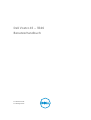 1
1
-
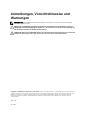 2
2
-
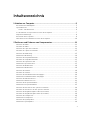 3
3
-
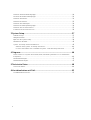 4
4
-
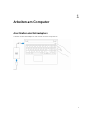 5
5
-
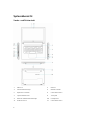 6
6
-
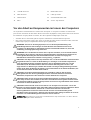 7
7
-
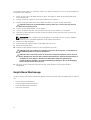 8
8
-
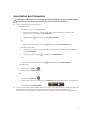 9
9
-
 10
10
-
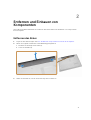 11
11
-
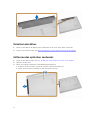 12
12
-
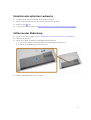 13
13
-
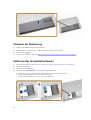 14
14
-
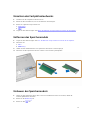 15
15
-
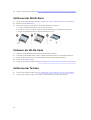 16
16
-
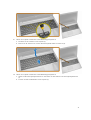 17
17
-
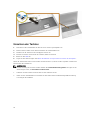 18
18
-
 19
19
-
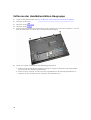 20
20
-
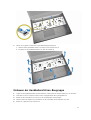 21
21
-
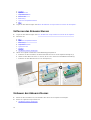 22
22
-
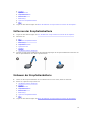 23
23
-
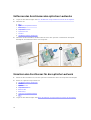 24
24
-
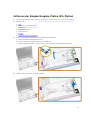 25
25
-
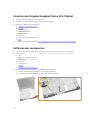 26
26
-
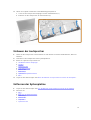 27
27
-
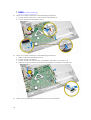 28
28
-
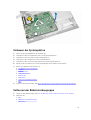 29
29
-
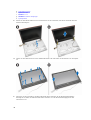 30
30
-
 31
31
-
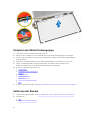 32
32
-
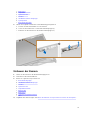 33
33
-
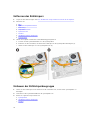 34
34
-
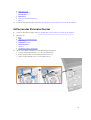 35
35
-
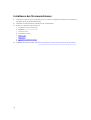 36
36
-
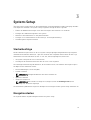 37
37
-
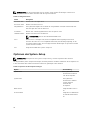 38
38
-
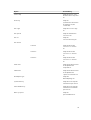 39
39
-
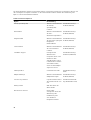 40
40
-
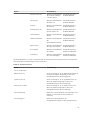 41
41
-
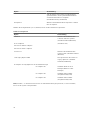 42
42
-
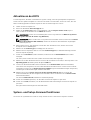 43
43
-
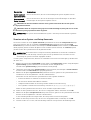 44
44
-
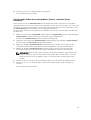 45
45
-
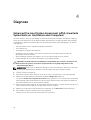 46
46
-
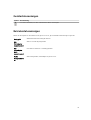 47
47
-
 48
48
-
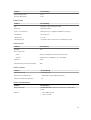 49
49
-
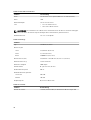 50
50
-
 51
51
-
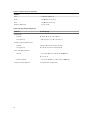 52
52
-
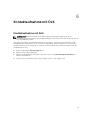 53
53
Verwandte Papiere
-
Dell Latitude E6440 Bedienungsanleitung
-
Dell Latitude E6540 Bedienungsanleitung
-
Dell Latitude E6540 Bedienungsanleitung
-
Dell Precision M2800 Bedienungsanleitung
-
Dell LATITUDE E6320 Bedienungsanleitung
-
Dell Latitude E6420 Bedienungsanleitung
-
Dell XPS 15 L501X Benutzerhandbuch
-
Dell Latitude E6330 Bedienungsanleitung